|
Cuando está seleccionado, el perfil está desplegado. Entonces, el perfil se gira de forma paralela al plano del trayecto, pero el trayecto no está desplegado. El resultado es una forma de chapa desplegada similar a la forma del trayecto.
Cuando seleccione Aplanar a lo largo del trayecto, también podrá seleccionar Material interior. En función de la geometría, la chapa desplegada funcionará correctamente en función de si se ha seleccionado o no la opción Material interior. Se podría producir un error en la chapa desplegada con ambas opciones de Material interior, debido a que la geometría intersecte consigo misma durante la operación de despliegue.
Cuando está desactivado, en las chapas desplegadas, el perfil está desplegado. Entonces, el perfil se gira de forma perpendicular al plano del trayecto. El trayecto se despliega y el resultado es una forma rectangular.
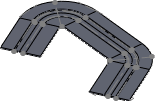
|
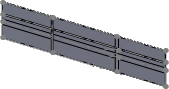
|
| Activada |
Desactivada |
En el caso de patrones planos, el software realiza un cálculo lineal. No se tiene en cuenta la compresión ni el estiramiento del material.
|